5 maneiras de consertar o bloqueio da conta do Razer Cortex (09.03.25)
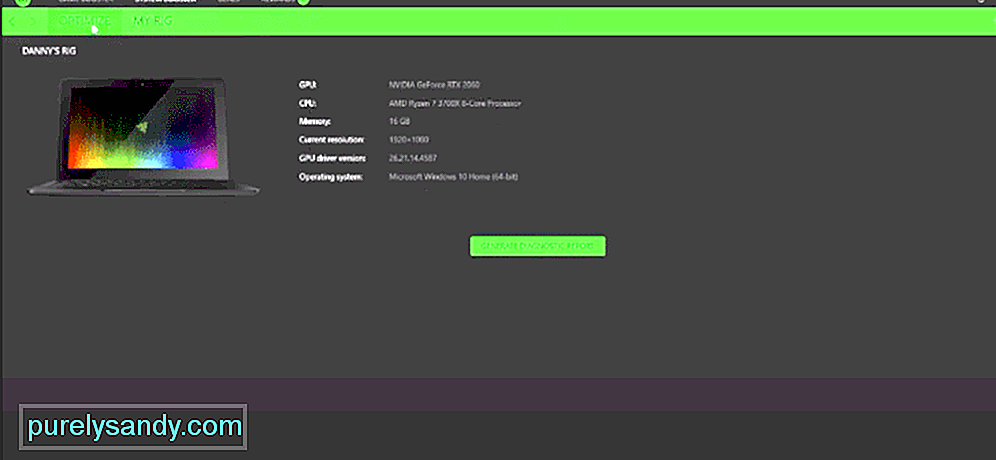 conta do razer cortex bloqueada
conta do razer cortex bloqueada Se você está constantemente tendo problemas de desempenho, recomendamos que você instale o Razer Cortex no sistema do seu computador. Isso otimizará as configurações do sistema para liberar muito do seu armazenamento RAM. Isso garantirá que mais reimgs estejam disponíveis para seus jogos, o que significa melhor FPS, menos gagueira e picos mínimos de lag. Portanto, basta instalar o Razer Cortex para obter os melhores resultados de desempenho do seu sistema de computador.
Recentemente, alguns usuários reclamaram sobre o não funcionamento de sua conta Razer Cortex. Sempre que tentam fazer o login, aparece um erro dizendo que a conta está bloqueada. Se você estiver em uma situação semelhante, aqui estão algumas soluções que podem potencialmente resolver o seu problema.
Como consertar o bloqueio da conta do Razer Cortex?Na maioria das vezes, esse erro ocorre quando você insere repetidamente as credenciais de conta incorretas no Razer Cortex. Por motivos de segurança, a Razer bloqueia sua conta devido a essa atividade suspeita. Isso evita que hackers invadam sua conta e mantém as informações do usuário seguras.
Para a maioria dos usuários, a correção que funcionou foi simplesmente alterar as credenciais de ID do Razer. Você precisa ir ao site oficial da Razer e fazer login na sua conta. De lá, navegue até as configurações da sua conta e altere a senha na guia de segurança. Após a confirmação, você precisa reiniciar o aplicativo Razer Cortex e tentar fazer login em sua conta novamente. Seu problema provavelmente será resolvido e você poderá otimizar as configurações do sistema sem nenhum problema.
Às vezes, esse erro é relacionados à sua conexão, o que não permite que você se conecte ao servidor Razer. É por isso que você continua recebendo o erro de conta bloqueada. Portanto, se você estiver em uma situação semelhante, a primeira coisa que deve fazer é desligar e ligar o roteador. Desconecte o cabo de alimentação e espere cerca de 45 segundos antes de conectá-lo novamente. Assim que o roteador estiver de volta, conecte-o ao seu sistema e tente fazer login na sua conta Razer.
Se o problema começou a acontecer depois que você atualizou o Windows, uma possível solução para essa situação é usar o recurso de restauração do sistema no Windows. Isso reverte a atualização para uma versão anterior que estava funcionando perfeitamente para você. Isso corrigirá todos os problemas relacionados à atualização da janela e esse processo não ocupará muito do seu tempo.
Tudo que você precisa fazer é digitar recuperação na caixa de pesquisa do Windows A partir daí, abra o painel de controle de restauração e vá para os arquivos de restauração do sistema. Você pode selecionar qualquer ponto de restauração para o qual deseja que o sistema reverta. Infelizmente, esse recurso só funcionará se você tiver configurado um ponto de restauração com antecedência. É por isso que a maioria dos usuários recomenda fazer vários pontos de restauração quando o sistema está funcionando corretamente, para que, sempre que tiver problemas, você possa simplesmente voltar às configurações anteriores e o problema será resolvido.
O recurso de bloqueio de saída da Razer entra em ação quando os usuários tentam fazer o login usando as credenciais erradas várias vezes. Os servidores Razer sinalizam isso como atividade suspeita e não permitem outras tentativas de manter os hackers afastados. Nessa situação, basta esperar o cronômetro que pode durar cerca de 5 a 10 minutos. Depois disso, tente fazer login novamente e seu problema será corrigido. Certifique-se de usar as credenciais corretas após os 10 minutos ou o tempo de bloqueio aumentará e você não poderá acessar sua conta durante todo o dia.
Por último, se nenhuma correção resolver o seu problema, sua melhor opção é pedir ajuda ao suporte da Razer ID. Forneça a eles todos os detalhes relevantes, juntamente com capturas de tela do seu problema. Você terá que esperar cerca de 24-36 horas para receber uma resposta. Assim que eles forem capazes de identificar o problema real, eles serão capazes de guiá-lo por diferentes métodos de solução de problemas. Ou, se o problema for com a própria conta, eles também o resolverão para você. Então, basta enviar um e-mail e aguardar a resposta.
37830Vídeo do youtube: 5 maneiras de consertar o bloqueio da conta do Razer Cortex
09, 2025

